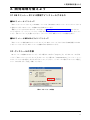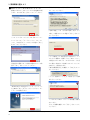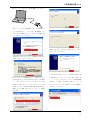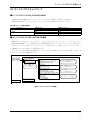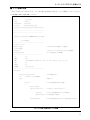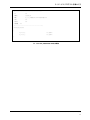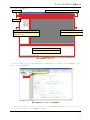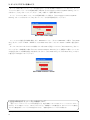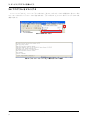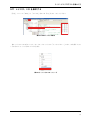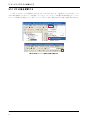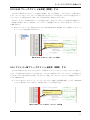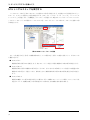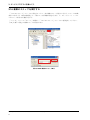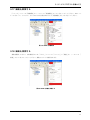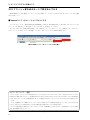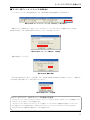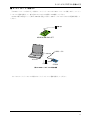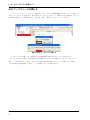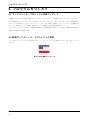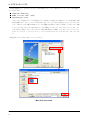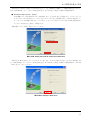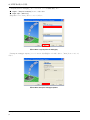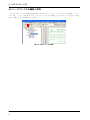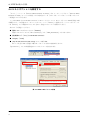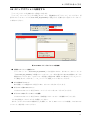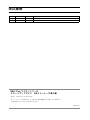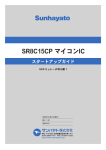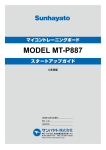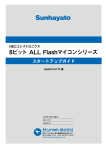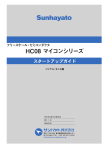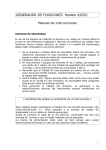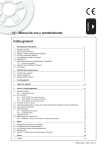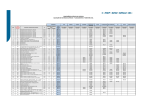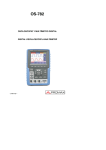Download R8C Tinyマイコンシリーズ スタートアップガイド E8
Transcript
R8C/Tiny マイコンシリーズ
E8エミュレータ導入編
2006年4月10日発行日
REV.2.00
SG043101
安全上のご注意
このたびは、弊社製品をご使用いただき、誠にありがとうございます。本項では、誤った取り扱いによる事故を
未然に防ぐための安全上の注意事項を説明しています。弊社製品をご使用になる前に必ずお読みください。
警告
この表記を無視して誤った取り扱いをすると、死亡や重傷など、人体への重大な障
害をもたらす恐れのある内容について示しています。
注意
この表記を無視して誤った取り扱いをすると、軽傷または中程度の障害をもたらす
恐れのある内容について示しています。また、本品や本品に接続している機器に損
傷を与える可能性がある事項についても示しています。
警告
プラグをコンセント
から抜く
▶発煙、異臭への対処
煙がでている、へんな臭いがするなどの異常がありましたら使用を直ちに中止してく
ださい。そのまま使用すると、火災、感電、故障の原因となります。
すぐに電源ケーブルのプラグをコンセントから抜き、煙などの異常が出なくなるのを
確認し、販売店などに修理をご依頼ください。
水場禁止
▶水分の多いところ、水がかかる場所では、本製品は使用しないで下さい
風呂場や台所など水分の多いところ、水がかかる場所では、本製品は使用しないで下
さい。 火災、感電、故障の原因となります。
禁止
禁止
接触禁止
▶電源ケーブルの取り扱いに注意してください
電源ケーブルを傷つけ、破損、加工、無理な曲げ、引っ張り、ねじり、束ねたりしな
いでください。また、重い物を乗せたり、加熱したりすると電源ケーブルが破損し、
火災、感電、故障の原因となります。
▶医療、軍事、航空宇宙、列車、運送、原子力などの制御設備へは使用しないでくだ
さい
医療機器、軍事機器、航空宇宙機器、運送、原子力などの制御設備などの人命に関わ
るシステムへの使用は意図しておりません。
▶雷が鳴りはじめたら製品に触れないでください
近くに雷が発生したときは、製品本体に触れないでください。また、電源プラグをコ
ンセントから抜いてご使用をお控えください。雷によっては、火災、感電、故障の原
因となることがあります。
注意
電源プラグの
差し込み
▶電源プラグは確実にコンセントに差し込んでください
差し込みが不完全ですと火災、感電、過熱の原因になります。
分解禁止
▶分解・改造しないでください
分解、改造しないでください。怪我、感電、故障の原因となります。本製品の分解、
改造による怪我や事故について、当社は責任を負いかねます。
接触禁止
▶濡れた手での操作は避けてください
濡れた手で電源ケーブル・プラグを抜き差ししないでください。また、製品に触れな
いでください。感電の原因となることがあります。
注意
禁止
子供注意
活線挿抜禁止
安全設計
▶以下のような場所では使用しないでください
本製品を以下のような場所で使用すると、動作不良、故障の原因となります。
・振動や衝撃が加わる場所
・直射日光のあたる場所
・湿気やホコリが多い場所
・温度差の激しい場所
・熱を発生するもの(暖房器具など)の近く
・ 強い磁力、電波が発生するもの(磁石、ディスプレイ、スピーカー、ラジオ、無線機など)
の近く
・湿気の多い場所
▶子供の手の届かない場所に置いてください
本製品に装着されている電子部品など子供が飲み込まないように注意してください。
▶通信ケーブルの抜き差しは、電源OFFにして行ってください
本品への通信ケーブル類は活線挿抜しないでください。ケーブルの抜き差しは、必ず本製
品または相手製品の電源がOFF状態にて行ってください。故障の原因になることがあり
ます。
▶安全設計をしてください
本製品を、高度な信頼性を必要とするシステムに使用する場合は、冗長設計、誤動作防止
設計など充分な安全設計を必ず行ってください。本製品の故障、傷害により生じるいかな
る損害、事故について当社は責任を負いかねます。
保管注意
▶長期間使用しない場合の保管について
長期間使用しない場合は、帯電防止袋などに入れ、ホコリなどが入らないようにしてくだ
さい。ホコリが入ると接触不良などの原因になります。
ホコリ注意
▶製品の清掃について
製品にホコリなどが付着すると放熱特性が低下し、 故障の原因になりますので、 下記の「▶
お手入れについて」に従って清掃してください。
薬品注意
▶お手入れについて
汚れはやわらかい布によるからぶきをしてください。水、洗剤、ベンジン、シンナーなど
の使用は避けてください。基板の洗浄には、サンハヤト製電子機器用洗浄剤をお使いくだ
さい。
使用注意
▶故障、破損時の処理について
本製品が故障もしくは破損した場合は、速やかに使用を中止して販売店などに修理依頼し
てください。そのまま使用しますと火災、感電、怪我の原因になるおそれがあります。
廃棄注意
▶本製品の廃棄について
本製品の廃棄は、各自治体の廃棄ルールに従ってください。詳しくは各自治体にお問い合
わせください。
AC100V
以外禁止
▶日本国内のみで使用してください
本製品は日本国内の商用 AC100V 電源仕様です。海外では使用できません。AC100V 以外
では絶対に使用しないでください。
本資料についてのご注意
本資料について
・本資料は、電子工作や電子回路、パーソナルコンピュータの操作について一般的な知識をお持ちの方を対
象にしています。
・本資料を元に操作するには、株式会社 ルネサス テクノロジ社製 R8C/Tiny マイコンについての知識や開
発環境などが必要です。
・Microsoft 、Windows は米国 Microsoft 社の米国およびその他の国における商標登録です。
・その他、記載されている製品名は各社の商標または商標登録です。
®
®
本資料のご利用にあたって
・この取扱説明書に掲載している内容は、お客様が用途に応じた適切な製品をご購入頂くことを目的として
います。その使用により当社及び第三者の知的財産権その他の権利に対する保証、又は実施権の許諾を意
味するものではありません。また、権利の侵害に関して当社は責任を負いません。
・本資料に記載した情報を流用する場合は、お客様のシステム全体で充分評価し適用可能かご判断願います。
当社では適用可能判断についての責任は負いません。
・本資料に記載してある内容は、一般的な電子機器(学習教材、事務機器、計測機器、パーソナル機器、コ
ンピュータ機器など)に使用されることを目的としています。高い品質や信頼性が要求され、故障や誤作
動が直接人命を脅かしたり人体に危害を及ぼす恐れのある、医療、軍事、航空宇宙、原子力制御、運輸、
移動体、各種安全装置などの機器への使用は意図も保証もしておりません。
・この取扱説明書の一部、又は全部を当社の承諾なしで、いかなる形でも転載又は複製されることは堅くお
断りします。
・全ての情報は本資料発行時点のものであり、当社は予告なしに本資料に記載した内容を変更することがあ
ります。
・この資料の内容は慎重に制作しておりますが、万一記述誤りによってお客様に損害が生じても当社はその
責任を負いません。
・本資料に関してのお問合せ、その他お気付きの点がございましたら、当社までお問合せください。
・本資料に関する最新の情報はサンハヤト株式会社ホームページ(http://www.sunhayato.co.jp/)に掲載し
ております。
このマニュアルについて
このマニュアルについて
本スタートアップガイドでは、サンハヤト R8C/Tiny マイコンシリーズのプログラム開発を、ルネサス テクノ
ロジ社の E8 エミュレータおよび HEW(High-Performance Embedded Workshop)を使用して行った場合の手順、
設定方法などを説明したものです。E8 エミュレータ、HEW の詳細な使用方法や注意事項につきましては、ルネ
サス テクノロジ社発行のマニュアルを参照してください。
■該当するサンハヤトR8C/Tiny マイコンシリーズ製品
● ターゲットマイコン:SR8C15CP、MB-R8CS(R5F21154SP 搭載マイコンボード)
● 書き込みボード
:MB-RS8、MB-R8C-SET、CT-208
■E8エミュレータを使用した開発に必要なもの
● ホストパーソナルコンピュータ(以下の条件を満たすもの)
PC 本体
Pentium Ⅲ 600MHz 以上を搭載した IBM PC/AT 互換機
OS
Windows XP, Windows Me, Windows 98SE, Windows 2000(Windows XP 推奨)
メモリ
128MB 以上(ロードモジュールの 2 倍以上)
ハードディスク
エミュレータ用ソフトウェアのインストールには 100MB 以上の空き容量が必要
ディスク装置
CD-ROM ドライブ(インストール用)
入力デバイス
マウス、またはマウス相当のポインティングデバイス
インターフェイス
USB(USB 1.1、フルスピード) USB2.0 対応のホストコンピュータにも接続できます。
● サンハヤト R8C/Tiny マイコンシリーズ製品(ターゲットマイコン+書き込みボード)
■このマニュアルで使用しているツール類
このスタートアップガイドでは、以下の OS、ツールのバージョンで動作したものとして説明しています。
● ホスト PC の OS
:Windows XP Professional
● E8 エミュレータファームウェア
:1.07.02.000
● 統合化開発環境
:HEW V.4.00.03.001
● C コンパイラ
:NC30WA V.5.40 Release 00A
E8 エミュレータ、HEW のバージョンは、E8 エミュレータ同梱の CD の Je8rm.txt で確認できます。また HEW
のバージョンは、HEW の 「ヘルプ」 メニューの 「High-Performance Embedded Workshop のバージョン情報」
でも確認できます。
■このマニュアルで紹介している各社サイト、ツールについて
本スタートアップガイドで紹介している各社サイトやツールは、本スタートアップガイド発行時のものを掲載し
ております。各社サイトの構成やツールのバージョン、またバージョンに伴ってツールのファイル名などが変わっ
ている場合がありますのでご了承ください。
R8C/Tiny マイコンシリーズ スタートアップガイド E8 エミュレータ導入編
目次
目次
このマニュアルについて……………………………………… 5
1. E8 エミュレータによる開発… …………………………… 8
1.1 E8 エミュレータについて… …………………………………………………………………………………… 8
1.2 開発の流れ………………………………………………………………………………………………………… 10
2. 開発環境を整えよう……………………………………… 11
2.1 E8 エミュレータによる開発でインストールするもの… …………………………………………………… 11
2.2 インストールの手順……………………………………………………………………………………………… 11
3. サンプルプログラムを動かそう………………………… 16
3.1 サンプルプログラムのダウンロード…………………………………………………………………………… 16
3.2 サンプルプログラムについて…………………………………………………………………………………… 17
3.3 サンプルプログラムのワークスペースを開く………………………………………………………………… 22
3.4 ビルドコンフィグレーション、デバッグセッションについて……………………………………………… 24
3.5 E8 エミュレータと接続する… ………………………………………………………………………………… 25
3.6 プログラムをビルドする………………………………………………………………………………………… 30
3.7 プログラムをダウンロードする………………………………………………………………………………… 31
3.8 ターゲットマイコンをリセットする…………………………………………………………………………… 33
3.9 プログラムを実行する…………………………………………………………………………………………… 33
3.10 プログラムを停止する… ……………………………………………………………………………………… 34
3.11 レジスタ、I/O を表示する… ………………………………………………………………………………… 35
3.12 PC の値を変更する… ………………………………………………………………………………………… 36
3.13 S/W ブレークポイントを設定(解除)する………………………………………………………………… 37
3.14 アドレス一致ブレークポイントを設定(解除)する… …………………………………………………… 37
3.15 シングルステップを実行する… ……………………………………………………………………………… 38
3.16 複数のステップを実行する… ………………………………………………………………………………… 40
3.17 接続を解除する… ……………………………………………………………………………………………… 41
3.18 接続を再開する… ……………………………………………………………………………………………… 41
3.19 フラッシュ書き込みモードで書き込んでみる… …………………………………………………………… 42
3.20 ワークスペースを閉じる… …………………………………………………………………………………… 48
3.21 E8 エミュレータをはずす……………………………………………………………………………………… 49
4. プログラムをつくろう…………………………………… 50
4.1 ワークスペース、プロジェクト作成ウィザード……………………………………………………………… 50
4.2 新規ワークスペース、プロジェクトの作成…………………………………………………………………… 50
4.3 ソースファイルの編集と保存…………………………………………………………………………………… 56
4.4 ビルドオプションを設定する…………………………………………………………………………………… 60
4.5 デバッグオプションを設定する………………………………………………………………………………… 61
R8C/Tiny マイコンシリーズ スタートアップガイド E8 エミュレータ導入編
目次
改訂履歴……………………………………………………… 62
コラム目次
E8 エミュレータとの接続時の注意事項(重要)
… ……………………………………………………………… 25
2 回目以降の E8 エミュレータとの接続について………………………………………………………………… 28
ID コードについて… 概要…………………………………………………………………………………………… 42
ID コードについて… 設定方法……………………………………………………………………………………… 43
ID コードについて… E8 エミュレータ起動後の設定値… ……………………………………………………… 45
HEW でのファイルの扱いについて………………………………………………………………………………… 51
R8C/Tiny マイコンシリーズ スタートアップガイド E8 エミュレータ導入編
1. E8 エミュレータによる開発
1. E8 エミュレータによる開発
1.1 E8 エミュレータについて
E8 エミュレータはルネサス テクノロジ社 R8C/Tiny シリーズ マイクロコンピュータ専用のオンチップデバッ
ギングエミュレータです。以下に特長を示します。
■ ホスト PC との接続
ホスト PC とは USB ケーブルで接続します(USB1.1 または USB2.0)。ホスト PC から E8 エミュレータへの
電源供給はもちろん、E8 エミュレータを介してターゲットボードへ電源を供給することもできます。ター
ゲットへの電源供給は 3.3V と 5.0V から選択でき、最大 300mA の出力が可能です
■ ターゲットシステムとの接続
ターゲットマイコンとは MODE 端子(ユーザーシステムでは使用しない端子です)と RESET 端子で通信
します。
■ 統合開発環境
E8 エミュレータを制御するホスト PC 側のアプリケーションとしては統合開発環境 HEW(High-performance
Embedded Workshop)を使用することになります。
■ E8 エミュレータで評価時の注意事項
E8 エミュレータはターゲットマイコンに書き込んだファームウェアと通信し、マイコン内部の情報をホス
ト PC に送ります。ターゲットマイコンはファームウェアとユーザープログラムを交互に実行することにな
ります。この原理をふまえ、注意事項に留意しておくことで HEW および E8 エミュレータを使用した開発
環境を最大限に活用することができます。
評価時のファームウェアによるマイコン内部資源の制限事項についてはルネサス テクノロジ社発行の
「E8 エミュレータ ユーザーズマニュアル別冊(R8C/14, R8C/15, R8C/16, R8C/17 接続時の注意事項)
」
(rjj10j0726_e8_s.pdf)の「E8 エミュレータと各 MCU の相違点」の項を参照してください。
R8C/Tiny マイコンシリーズ スタートアップガイド E8 エミュレータ導入編
1. E8 エミュレータによる開発
以下にユーザープログラム評価時の SR8C15CP マイコンのメモリマップを示します。
■ ファームウェア領域
E8 エミュレータ起動時に、ターゲットマイコンにファームウェアが書き込まれます。書き込む領域は、デー
タ領域(2400h ~ 2BFFh)か、プログラム領域(C000h ~ C7FFh)かを選択できます。
■ スタックエリア
ユーザープログラムブレーク時にファームウェアが使用するスタックエリアを最大 8 バイトを考慮する必要
があります。スタックエリアには 8 バイト分の余裕を確保してください。
00000h
002FFh
00400h
SFR
内部RAM
(1KB)
007FFh
スタックエリア
最大8バイト
02400h
+
E8エミュレータ
ファームウェア
02400h
02BFFh
02BFFh
内部ROM
(データ領域)
(2KB)
0FFDCh
どちらかを
選択できます
未定義命令
オーバーフロー
0C000h
0C000h
0C7FFh
BRK命令
E8エミュレータ
ファームウェア
アドレス一致
シングルステップ
内部ROM
(プログラム領域)
(16KB)
ウォッチドッグタイマ
アドレスブレイク
予約
0FFFFh
0FFFFh
リセット
拡張領域
FFFFFh
SFR: Special Function Register の略で、主に周辺機能のレジスタが配置されています。
内部 ROM(データ領域): Flash ROM で、書き込み / 消去が 10,000 回可能です。
内部 ROM(プログラム領域): Flash ROM で、書き込み / 消去が 100 回可能です。
図1-1 E8エミュレータで評価時のSR8C15CPマイコン メモリマップ
R8C/Tiny マイコンシリーズ スタートアップガイド E8 エミュレータ導入編
1. E8 エミュレータによる開発
1.2 開発の流れ
HEW は、プログラムの作成 / 編集から、E8 エミュレータで動作させるための最終ゴールファイルの生成、E8
エミュレータでの実機デバッグ制御、最終リリース時のユーザープログラム書き込み(ファームウェア消去)まで
の各フェーズを同一インターフェースで行える統合開発環境です
E8 エミュレータを使用した HEW 開発フロー(イメージ図)を以下に示します。
HEW
テキストエディタ
.c
.a30
C言語ソースファイル
アセンブリ言語ソースファイル
M16Cスタンダードツールチェイン NC30WA
コンパイラ(NC30)
アセンブラ(AS30)
リンカ(LN30)
.x30
アブソリュートモジュールファイル
ロードモジュールコンバータ(LMC30)
.mot
モトローラSフォーマット機械語ファイル
デバッガ
E8エミュレータソフトウェア
ホストPC
デバッグ時に書き込み
リリース時に書き込み
E8エミュレータ
ターゲットシステム
(ターゲットマイコン)
図1-2 HEWとE8エミュレータによる開発フロー(イメージ図)
R8C/Tiny マイコンシリーズ スタートアップガイド E8 エミュレータ導入編
10
2. 開発環境を整えよう
2. 開発環境を整えよう
2.1 E8 エミュレータによる開発でインストールするもの
■E8エミュレータソフトウェア
「E8 エミュレータソフトウェア」には HEW、コンパイラ(NC30WA)、E8 エミュレータデバッガソフトウェア
が含まれています。E8 エミュレータ同梱の CD に収められています。
最新バージョンのものがルネサステクノロジ社サイト (http://japan.renesas.com/homepage.jsp) からもダウン
ロードできます。
(トップページ > マイコン> R8C/Tiny> 開発環境 > デバッガ / エミュレータ >E8> ダウンロー
ドより、
「E8 エミュレータ」を選んでください。(アップデータでも初期インストールに使用できます。)
■E8エミュレータ専用USBドライバソフトウェア
「E8 エミュレータ専用 USB ドライバソフトウェア」は、E8 エミュレータとホスト PC を USB 接続するための
ドライバソフトウェアです。E8 エミュレータ同梱の CD に収められています。
2.2 インストールの手順
E8 エミュレータ同梱の CD からインストールする場合は、CD 内の「setup.exe」を、ルネサステクノロジ社サ
イトより「E8 エミュレータソフトウェア」をダウンロードした場合は、
「e8fullv206r02.exe」(バージョン、リリー
スによってファイル名は異なります)
をダブルクリックしてください。インストールの際に「セキュリティの警告」
ウィンドウが出ますが、
「実行」を押してください。
図2-1 セキュリティの警告
R8C/Tiny マイコンシリーズ スタートアップガイド E8 エミュレータ導入編
11
2. 開発環境を整えよう
1 E8 エミュレータ S/W のインストール
解凍のためのテンポラリフォルダの指定画面が開
「使用許諾契約」の内容を確認したら、「次へ」を
クリックしてください。
きます。そのまま
「次へ」
をクリックしてください。
「地域の選択」では「その他の地域(日本、アジ
ア他)」が選択されている状態で「次へ」をクリッ
クしてください。
インストールするソフトウェアは、
「E8 エミュレー
タソフトウェア」
、
「オートアップデートユーティ
リティ」の両方にチェックが入った状態で「次へ」
をクリックしてください。
「ユーザ情報」は、契約者名のみ必須です。ここ
で入力した情報は、連絡ファイル(E8 エミュレー
タ製造元のルネサステクノロジ社のサポートを受
設定言語の選択では、日本語が選択されている状
ける場合に使用すると便利なテキストファイル)
態で「次へ」をクリックしてください。
の項目として使用されます。
「個人情報保護方針」を確認して「OK」をクリッ
クしてください。
「ユーザー情報 2/6 ~ 5/6」まで必要に応じて情報
を入力してください。
「E8 Emulator Debugger セ ッ ト ア ッ プ へ よ う こ
そ」画面で「次へ」をクリックしてください。セッ
トアップが開始されます。
シリアル No. は E8 エミュレータ本体裏に記載さ
れています。
入力した情報を確認したら「次へ」をクリックし
てください。
R8C/Tiny マイコンシリーズ スタートアップガイド E8 エミュレータ導入編
12
2. 開発環境を整えよう
「ファイルコピーの開始」ではコピー先を確認し
て「次へ」をクリックしてください。
「 イ ン ス ト ー ル 機 能 の 選 択 」 で は、 サ ン ハ ヤ ト
R8C/Tiny シ リ ー ズ を お 使 い の 場 合 は、「Highperformance Embededd Workshop」、「M16C/
60,30,Tiny,20,10,R8C/Tiny シリーズ」にチェック
ファイルがコピーされます。
してください。あとは、必要に応じて機能を選択
してください。
「連絡用ファイルを開く」にチェックを入れて、
「完
了」をクリックすると、入力したユーザー情報が
入ったテキストファイルが開きます。ユーザー登
録にご利用ください。
HEW、NC30WA ツールチェインのインストール
先は、特に問題がなければデォルトのままにして
おくことをお勧めします。
「次へ」をクリックし
てください。
R8C/Tiny マイコンシリーズ スタートアップガイド E8 エミュレータ導入編
13
2. 開発環境を整えよう
2 AutoUpdate の設定
引 き 続 き、AutpUpdate の 設 定 を 行 い ま す。
ウィザードが完了したら、「完了」をクリックして
ください。
「AutoUpdate」とは、インターネットに接続してい
る環境において、設定したタイミングで自動的にル
ネサステクノロジ社のサイトへアクセスし、ツール
のアップデートがあった場合にダウンロード、アッ
プデートを行うものです。
(
「AutoUpdate」を設定すると、HEW が起動して
いないときでも、アップデータが Windows に常駐
します。
)
「セットアップ言語の選択」では、
「日本語」が選択
されている状態で「OK」をクリックしてください。
3 インストールの確認
Windows の「スタート」→「すべてのプログラム」
「AutoUpdate」のインストールウィザードが開始し
ます。
「次へ」をクリックしてください。
より「Renesas」各ツールがインストールされてる
ことが確認できます
インストールが完了したら「OK」をクリックして
ください。
Windows 画 面 の タ ス ク ト レ イ に 表 示 さ れ て い る
「AutoUpdate」アイコンが「アップデートあり」の
表示
になりますので、クリックしてウィザー
ドに従って設定してください。
4 USB ドライバのインストール
E8 エミュレータとホスト PC 間を USB ケーブルで
接続し、USB ドライバをインストールします。
(E8 の初回の接続時のみ行います。)
E8 エ ミ ュ レ ー タ 用 USB ド ラ イ バ は、E8 エ ミ ュ
レータ同梱の CD に収められています。ホスト PC
の OS が Windows XP の 場 合 は、 管 理 者 ま た は
Administrators グループのメンバとしてログオンし
ている必要があります。
R8C/Tiny マイコンシリーズ スタートアップガイド E8 エミュレータ導入編
14
2. 開発環境を整えよう
E8 エミュレータとホスト PC を接続してください。
「新しいハードウェアの検索ウィザードの開始」ウィ
ンドウが開きます。
「ソフトウェアを自動的にイン
ストールする(推奨)
」にチェックが入った状態で「次
へ」をクリックしてください。
USB ドライバのインストールが完了します。
「完了」
をクリックしてください。
「Windows ロゴテスト」についての警告が出ますが、
「続行」をクリックしてください。
ホスト PC から E8 エミュレータを外す場合は、必
E8 エ ミ ュ レ ー タ 付 属 の CD よ り、USB ド ラ イ バ
ず Windows の「 ハ ー ド ウ ェ ア の 安 全 な 取 り 外
が表示されます。該当する OS のドライバを選択
し 」 イ ン ジ ケ ー タ を ク リ ッ ク し、「E7/E10USB
して「次へ」をクリックしてください。ここでは
Adapter」の「停止」を実行して E8 エミュレータ
Windows XP にインストールすることとして、CD-
のパワーインジケータをが消灯しているのを確認し
ROM ド ラ イ ブ : ¥drivers ¥usb ¥xp ¥e1usb.sys を
てから行ってください。
選択します。USB ドライバのインストールが開始
されます。
R8C/Tiny マイコンシリーズ スタートアップガイド E8 エミュレータ導入編
15
3. サンプルプログラムを動かそう
3. サンプルプログラムを動かそう
3.1 サンプルプログラムのダウンロード
当社 Web サイトの R8C/Tiny マイコンシリーズのページ (http://www.sunhayato.co.jp/tiny/) よりサンプルプロ
グラム(LED_PICOPICO.lzh)をダウンロードしてください。サンプルプログラムは HEW で開発したものです。
Lzh 形式の圧縮ファイルですので、解凍する必要があります。
以降紹介する例では、
コピーした LED_PICOPICO.lzh を C: ¥WorkSpace フォルダへ解凍したこととしています。
「詳しくはこちら」をクリック
図 3-1 R8C/Tinyマイコンシリーズのページ
R8C/Tiny マイコンシリーズ スタートアップガイド E8 エミュレータ導入編
16
3. サンプルプログラムを動かそう
3.2 サンプルプログラムについて
■サンプルプログラムLED_PICOPICOの動作
LED_PICOPICO を動作させると、ターゲットボード上の 2 つの LED が 0.1 秒ごとに点滅します。
各 LED はそれぞれ、ポート 1_1(p1_1)
、ポート 1_2(p1_2)に接続されているものとします。
表3-1 各ボードとLEDの対応表
サンハヤト R8C/Tiny シリーズ
MB-RS8
CT-208
点滅する LED
LED4(緑)
LED5(燈)
LED1
LED2
接続されているポート
p1_1
p1_2
p1_2
p1_1
■ サンプルプログラムLED_PICOPICOの構成
HEW では、プログラムのソースファイルと、ソースファイルからオブジェクトファイル(マイクロコンピュー
タが実行可能な機械語ファイル)
を生成するまでの手順や設定をまとめて、1つの「プロジェクト」として扱います。
また、
「プロジェクト」 はさらに 「ワークスペース」 という大きなグループに属しています。1つのワークスペー
スに複数のプロジェクトが属している場合もあります。
サンプルプログラムでは LED_PICOPICO というワークスペースに同名のプロジェクトが1つ属しています。以
下にサンプルプログラムの構成を示します。
ワークスペースフォルダ
プロジェクトフォルダ
ビルド結果ファイルが格納されるフォルダ
(プロジェクト作成時に生成される)
ワークスペース関連ファイル
プロジェクト関連ファイル
(ワークスペース作成時に生成される)
(プロジェクト作成時に生成される)
セッション関連ファイル
(プロジェクト作成時に生成される)
プログラムソースファイル、各定義ファイル
(ユーザが作成、プロジェクトに登録する)
プロジェクトスペース
ワークスペース
図 3-2 サンプルプログラムの構成
R8C/Tiny マイコンシリーズ スタートアップガイド E8 エミュレータ導入編
17
3. サンプルプログラムを動かそう
■ 各設定ファイルの内容
ソースファイル群の各設定ファイルは、コンパイラ(アセンブラ)NC30WA 標準のファイル(一部修正を加え
ています)を使用しています。各ファイルの概要を以下に示します。
表3-2 サンプルプログラムの各設定ファイル
ファイル名
ncrt0.a30
内容
スタートアップルーチン
変更箇所
・heap 領域の初期化箇所をコメントアウト
sect30.inc
sfr_r815.h
セクション定義ファイル
R8C/15 シリーズ SFR 定義ヘッダファイル
・標準入出力の初期化箇所をコメントアウト
プログラムの開始アドレスを E000h から C000h に変更
-
スタートアップルーチン ncrt0.a30 は SR8C15CP マイコンのリセット後に実行されます。以下に処理内容を示し
ます。
・割り込みスタックポインタ(ISP)にベースアドレスを設定する(領域サイズは 80h)
・プロセッサモードレジスタ 0 に 00h を設定する(ソフトウェアリセットビットが 0)
・フラグレジスタに 80h を設定する(割り込み許可)
・ユーザスタックポインタ(USP)にベースアドレスを設定する(領域サイズは 80h)
・スタティックベースレジスタ(SB)にベースアドレス 400h を設定する
・割り込みテーブルレジスタ(可変ベクタテーブルの先頭アドレス)に 0000FEDCh を設定する
・初期値のない near、far データ領域をゼロクリアする
・初期値のある near、far データ領域に、初期値が格納された領域から初期値をコピーする
・main 関数を呼び出す。
R8C/Tiny マイコンシリーズ スタートアップガイド E8 エミュレータ導入編
18
3. サンプルプログラムを動かそう
■ メイン関数の内容
以下に main.c のリストを示します。タイマ X の割り込み要求フラグをポーリングで検知し、カウントすること
で 1 秒間隔の LED 点滅を実現しています。
/*-----------------------------------------------------------------------* FILE
:LED_PICOPICO.c
* DATE
:2006/3/20
* DESCRIPTION
:Main Program
* CPU TYPE
:R8C/Tiny 15Group (20MHz)
* This file is generated by Renesas Project Generator(Ver.4.00.03.001)
*------------------------------------------------------------------------*/
/*-----------------------------------------------------------------------*
*SR8C15CP サンプルプログラム(0.5秒間隔LED点滅 タイマXによる計測)
*
* サンハヤト株式会社
*------------------------------------------------------------------------*/
/* インクルードファイル */
#include "sfr_r815.h"
/* SR8C15CPのSFRレジスタ定義ヘッダ(C言語用)*/
/* プロトタイプ宣言 */
void init(void);
/* システムクロック、SFR(Special Function Register)の初期設定*/
void led_blink_out(void);
/* ポートの状態を反転して出力する関数 */
/*-----------------------------------------------------------------------* ID
:なし
* 関数名
:main
* 機能
:2つのLEDを点滅させる(MB-RS8→p1_1:LED4、p1_2:LED5 CT-208→p1_1:LED2、p1_2:LED1)
* 引数
:なし
* 戻り値
:なし
* 使用関数
:init(),led_blink_out()
*------------------------------------------------------------------------*/
void main(void)
{
unsigned int timerX_count_500ms=0;
init();
while(1)
{
/* 500ms計測用カウンタ */
/* システムクロック、SFRの初期設定 */
if(ir_txic==1)
{
/* 無限ループ */
/* タイマX割り込み要求があれば20msec経過 */
timerX_count_500ms++;
if(timerX_count_500ms >= 25)
{
/* 500msカウント(20msec×25=0.5sec) */
led_blink_out();
timerX_count_500ms = 0;/* 500ms計測用カウンタ初期化 */
}
txic=txic&0b00000111;
/* ポートレジスタの値を反転させることでLEDが点滅する*/
/* タイマx割り込み要求フラグ(ir_txic=3ビット目)はMOV命令でクリアする */
}
}
}
リスト3-1 LED_PICOPICO メイン関数
R8C/Tiny マイコンシリーズ スタートアップガイド E8 エミュレータ導入編
19
3. サンプルプログラムを動かそう
/*-----------------------------------------------------------------------* ID
:なし
* 関数名
:init
* 機能
:システムクロックにメインクロック(外付けセラミック発振子20MHz)を設定、SFRの初期設定
* 引数
:なし
* 戻り値
:なし
* 使用関数
:なし
*------------------------------------------------------------------------*/
void init(void)
{
/* システムクロック初期設定 */
asm("FCLR I");
/* 割り込み禁止 */
prc0 = 1;
/* CM0,CM1,OCDレジスタ プロテクト解除 */
cm13 = 1;
/* Xin Xout端子に設定 */
cm15 = 1;
/* Xin-Xout 駆動能力: HIGH */
cm05 = 0;
/* メインクロック発振 */
cm16 = 0;
/* CM16,CM7=00 →システムクロック分周なし */
cm17 = 0;
cm06 = 0;
/* システムクロック分周比→CM16,CM17有効 */
asm("nop");
/* 発振安定までウェイト */
asm("nop");
asm("nop");
asm("nop");
ocd2 = 0;
/* システムクロックにメインクロックを選択 */
prc0 = 0;
/* CM1,CM2,OCDレジスタ プロテクト設定 */
asm("FSET I");
/* 割り込み許可 */
/* 入出力ポート初期設定 LED1=p1_2、LED2=p1_1 */
drr2 = 1;
/* p1駆動能力制御レジスタdrr2(LED5or1)に1を設定する */
drr1 = 1;
/* p1駆動能力制御レジスタdrr1(LED4or2)に1を設定する */
/* 1に設定すると1ピンあたり約15mAの電流を引き込める */
p1 = 0b00000010;
/* p1レジスタにLEDの初期状態(p1_2(LED5or1)→0:点灯、p1_1(LED4or2)→1:消灯)を設定する */
/* この時点ではまだ入力ポートの設定になっているのでリードモディファイライト命令は使用しない */
pd1_2 = 1;
/* p1方向レジスタp1_2(LED5or1)を出力に設定する */
pd1_1 = 1;
/* p1方向レジスタp1_1(LED4or2)を出力に設定する */
/* タイマX初期設定 */
txic = 0b00000000;
/* タイマX割り込み制御レジスタ→タイマX割り込み禁止 */
txmr = 0b00000000;
/* タイマXモードレジスタ→タイマモード、カウント停止 */
tcss = 0b00000001;
/* タイマXカウントリソース設定レジスタ→f8(20MHz/8=2.5MHz) */
prex = 250-1;
/* タイマXレジスタ、プリスケーラにカウント値設定 */
tx = 200-1;
/* 0.4μsec*50000=20msec 5000を250*200に分けて設定する */
txs = 1;
/* タイマXカウント開始 */
}
リスト3-2 LED_PICOPICO 初期設定
R8C/Tiny マイコンシリーズ スタートアップガイド E8 エミュレータ導入編
20
3. サンプルプログラムを動かそう
/*-----------------------------------------------------------------------* ID
:なし
* 関数名
:led_blink_out
* 機能
:p1_1、p1_2に接続されているLEDを点灯⇔消灯させる
* 引数
:なし
* 戻り値
:なし
* 使用関数 :なし
*------------------------------------------------------------------------*/
void led_blink_out(void)
{
p1_2 = ~p1_2;
/* p1_2反転 */
p1_1 = ~p1_1;
/* p1_1反転 */
}
リスト3-3 LED_PICOPICO LED出力関数
R8C/Tiny マイコンシリーズ スタートアップガイド E8 エミュレータ導入編
21
3. サンプルプログラムを動かそう
3.3 サンプルプログラムのワークスペースを開く
HEW を起動します。Windows のスタートメニューより、「プログラム」 → 「Renesas High-performance
Embedded Workshop」 の 「High-performance Embedded Workshop」 をクリックしてください。
図 3-3 HEW:起動する
「別のプロジェクトワークスペースを開く」 にチェックを入れ、「OK」 をクリックしてください。
コピーした LED_PICOPICO フォルダ内の 「LED_PICOPICO.hws」 ファイルを選んで 「開く」 をクリックして
ください。
図 3-4 HEW:プロジェクトを開く
LED_PICOPICO ワークスペースは「C: ¥R8C_PROGRAM フォルダ」内に作成したものですので、違う構成のフォ
ルダへコピーした場合は以下のようなメッセージが出ます。「はい」 を押してください。このメッセージはフォル
ダを移動したあと初回のワークスペース参照時のみ出ます。(ここでは C: ¥WorkSpace フォルダへコピーしたこと
としています。
)
図 3-5 HEW:ワークスペースの移動メッセージ
R8C/Tiny マイコンシリーズ スタートアップガイド E8 エミュレータ導入編
22
3. サンプルプログラムを動かそう
ワークスペースが開きます。
メニューバー
ビルドコンフィギュレーション、デバッグセッション
ツールバー
ワークスペースウィンドウ
エディタウィンドウ
現在開いているワークスペース、プロジェクト
の構成を表示します。
テキストエディタとして使用できます。
アウトプットウィンドウ
HEW による各処理の実行結果が表示されます。
図 3-6 HEW:ワークスペース
「ワークスペースウィンドウ」に表示されているファイルをダブルクリックすると、ファイルの内容が「エディ
タウィンドウ」に表示されます。
ファイルをダブルクリック
図 3-7 HEW:エディタウィンドウに表示する
※ ビルドコンフィギュレーション、デバッグセッションについては次章 「3.4 ビルドコンフィギュレーション、
デバッグセッションについて」 を参照してください。
R8C/Tiny マイコンシリーズ スタートアップガイド E8 エミュレータ導入編
23
3. サンプルプログラムを動かそう
3.4 ビルドコンフィグレーション、デバッグセッションについて
■ ビルドコンフィグレーション
「ビルドコンフィグレーション」 には、
ビルドを行う際のフェーズ(アセンブラ、コンパイラ、リンカ)の構成や、
各フェーズでのオプション設定を保存しています。コンフィグレーションを切り替えることによって、異なるオプ
ションの組み合わせを効率良く切り替えてビルドすることができます。
サンプルプログラムでは各コンフィグレーションを以下のように設定しています。
● Debug
サンプルプログラムでは、評価中の設定としています。このコンフィグレーションでビルドした場合、生成
された各ファイルは LED_PICOPICO プロジェクトフォルダ内の Debug フォルダに格納されます。
● Release
サンプルプログラムでは、評価後の最終書き込みの設定としています。LMC30(ロードモジュールコンバー
タ)の「.ID(ID コードを設定する)
」オプションを追加しています。このコンフィグレーションでビルドし
た場合、生成された各ファイルは LED_PICOPICO プロジェクトフォルダ内の Release フォルダに格納され
ます。
● Debug_R8C_E8_SYSTEM
サンプルプログラムでは、使用していません。このコンフィギュレーションでビルドした場合、生成された
各ファイルは LED_PICOPICO プロジェクトフォルダ内の Debug_R8C_E8_SYSTEM フォルダに格納されま
す。
● Debug_M16C_R8C_FoUSB_UART
サンプルプログラムでは、使用していません。このコンフィギュレーションでビルドした場合、生成された
各ファイルは LED_PICOPICO プロジェクトフォルダ内の Debug_M16C_R8C_FoUSB_UART フォルダに格
納されます。
■ デバッグセッション
「デバッグセッション」 には、デバッグを行う際のデバッギングプラットフォーム(E8 エミュレータ等)との接
続のための設定等が保存されています。セッションを切り替えることによってデバッギングプラットフォームを簡
単に替えることができます。
● DefaultSession
E8 エミュレータとは接続せず、ホスト PC はスタンドアロンの状態で作業を行います。
● SessionR8C_E8_SYSTEM
E8 エミュレータとの接続のための設定が登録されています。このセッションに切り替えると E8 エミュレー
タとの接続ウィザードが開始され、ホスト PC は E8 エミュレータを介してターゲットシステムと接続され
ます。
(セッション切り替え時に、
自動的に接続ウィザードが開始させないように設定することもできます。
)
● SessionM16C_R8C_FoUSB_UART
シリアルインターフェイスで接続するための設定が登録されています。
R8C/Tiny マイコンシリーズ スタートアップガイド E8 エミュレータ導入編
24
3. サンプルプログラムを動かそう
3.5 E8 エミュレータと接続する
ホスト PC に E8 エミュレータを接続し、E8 エミュレータをターゲットボードに接続してください。
ホストPC
E8エミュレータ
MB-RS8, CT-208, MB-R8C-SET
図3-8 ホストPCとE8エミュレータとターゲットシステムとの接続
E8エミュレータとの接続時の注意事項(重要)
ホスト PC、E8 エミュレータ、ターゲットシステムをそれぞれ接続して評価中は、HEW とターゲットチップのファームウェア
が頻繁に通信を行っており、HEW のコマンドによってはフラッシュメモリの消去 / 書き込みを行っている場合があります。各接
続ケーブルの取り外し、ターゲットマイコンのリセットについては以下についてご注意ください。
●
ホスト PC と E8 エミュレータ、E8 エミュレータとターゲットシステムを接続しているケーブルをはずす場合は、かなら
ず HEW より「接続解除」コマンドを実行するか、HEW を終了してください。さらにホスト PC から E8 エミュレータの
USB ケーブルをはずす場合は、Windows で「ハードウェアの安全な取り外し」を行い、E8 エミュレータのパワーインジケー
タが消灯しているのを確認してからはずしてください。
●
ユーザープログラムの評価中は、ホスト PC、ターゲットシステムのパワーオフ、リセットはしないでください。ターゲッ
トマイコンの状態を初期化したい場合は、HEW の「デバッグ」メニュー→「CPU のリセット」コマンドで行ってください。
R8C/Tiny マイコンシリーズ スタートアップガイド E8 エミュレータ導入編
25
3. サンプルプログラムを動かそう
ターゲットシステム上の各スイッチ、
設定ジャンパを以下のように設定してください。設定のあと、かならずター
ゲットマイコンをリセットしてください。
■ MB-RS8 の場合
・モード切り替えスイッチ:RUN
モード切り換えスイッチ
図3-9 MB-RS8のE8エミュレータ接続のための設定
■ CT-208 の場合
・モード切り替えスイッチ:RUN
・設定ジャンパ:JP1 → E8
設定ジャンパ
(JP1)
モード切り換えスイッチ
図3-10 CT-208のE8エミュレータ接続のための設定
■ MB-RS8-SET 他、オリジナルターゲットシステムの場合
ターゲットマイコンがユーザーモードで起動するように設定してください。
R8C/Tiny マイコンシリーズ スタートアップガイド E8 エミュレータ導入編
26
3. サンプルプログラムを動かそう
デバッグセッションを 「DefaultSession」 から 「Session_R8C_E8_System」 へ切り替えます。
図3-11 HEW:「SessionR8C_E8_SYSTEM」に切り替える
E8 エミュレータとの接続ウィザードが始まり、「Select Emulator Mode」 ウィンドウが開きます。E8 エミュレー
タは 「Select Emulator Mode」 ウィンドウで以下の 3 つの動作モードを選択できます。
■ Download emulator firmware
ターゲットマイコンにファームウェアを書き込んだあと起動します。ターゲットマイコンにファームウェア
が存在しない場合に選択します。
■ Does not download emulator firmware
ターゲットマイコンにファームウェアを書き込まずに起動します。ターゲットマイコンに既にファームウェ
アが存在する場合に選択します。
■ Writing Flash memory
ターゲットマイコンにファームウェアを書き込まずに起動します。E8 エミュレータをフラッシュメモリラ
イタとして使用する場合に選択します。
ここでは初めて E8 エミュレータとターゲットシステムを接続するものとして、「Download emulator
firmware」を選択します。以下のように設定してください。
● Device: R5F21154
● Mode: Download emulator firmware にチェック
図3-12 HEW: Select Emulator Mode
R8C/Tiny マイコンシリーズ スタートアップガイド E8 エミュレータ導入編
27
3. サンプルプログラムを動かそう
サンハヤト R8C/Tiny マイコンシリーズの書き込みボードは 5V を供給する仕様になっていますので、ターゲッ
トシステムに E8 エミュレータから電源を供給する場合は、「Power supply is carried out (MAX 300mA)」 にチェッ
クを入れて、「5.0V」 をチェックしてください。「OK」 を押すと、電源が供給されます。
ターゲットシステムに E8 エミュレータから電源を供給しない場合は、「Power supply is carried out (MAX
300mA)」 にチェックを入れないで「OK」をクリックし、その後で電源を投入してください。
図3-13 HEW: Power Supply
ファームウェアを書き込む領域を指定します。SR8C15CP マイコン(あるいは R5F21154)の場合、
「Data Flash
Area」をチェックすると 2400h ~ 2BFFh に、User Flash Area をチェックすると C000h ~ C7FFh に書き込まれ
ます。
サンプルプログラムではプログラムの開始アドレスを C000h に設定しているので、
「Data Flash Area」をチェッ
クしてください。次回接続する際に「Does not download emulator firmware」モードを選択した場合、ファームウェ
アが書き込まれている領域を指定する必要がありますので、「Data Flash Area」か「User Flash Area」のどちら
に書き込んだかを覚えておいてください。
図3-14 HEW: Firmware Location
2回目以降のE8エミュレータとの接続について
一度ターゲットマイコンにファームウェアを書き込んだら、次回の接続ウィザードからは 「Does not download emulator
firmware」 モードで起動してください。「Writing Flash memory」 で機械語ファイルを書き込むか、他のフラッシュメモリ書き込
みツールで書き込む等してファームウェアを消去しないかぎり、一度書き込まれたファームウェアは有効です。
R8C/Tiny マイコンシリーズ スタートアップガイド E8 エミュレータ導入編
28
3. サンプルプログラムを動かそう
指定した領域にファームウェアが書き込まれます。
図3-15 HEW: ファームウェアの書き込み
ファームウェアが書き込まれると、E8 エミュレータを介してホスト PC の HEW とターゲットマイコンに書き
込まれたファームウェアとの通信が開始します。ツールバーのデバッグコマンドのアイコンがアクティブになり、
エディタウィンドウの左側に実アドレス、ブレークポイント、PC(プログラムカウンタ)の位置を表示するスペー
スが追加されます。
(アドレスはプログラムが書き込まれた後に表示されます。)
図3-16 HEW: E8エミュレータと接続後のワークスペース
R8C/Tiny マイコンシリーズ スタートアップガイド E8 エミュレータ導入編
29
3. サンプルプログラムを動かそう
3.6 プログラムをビルドする
メニューバーの 「ビルド」 メニューの 「すべてをビルド」 をクリックすると、ビルドが実行され、各フェーズで
のメッセージがアウトプットウィンドウに表示されます。(「すべてをビルド」アイコンをクリックしてもビルドを
実行できます。
)
図3-17 HEW:ビルドする
図3-18「アウトプットウィンドウ」に表示されたビルド結果
R8C/Tiny マイコンシリーズ スタートアップガイド E8 エミュレータ導入編
30
3. サンプルプログラムを動かそう
3.7 プログラムをダウンロードする
「デバッグ」 コマンドの 「ダウンロード」 より C: ¥Hew ¥Program ¥LED_PICOPICO ¥led_picopico…を選んで
ください。
(コピーしたフォルダ名先のファイル(.x30)が表示されます。)
(図 3.16)あるいは、ワークスペースウィ
ンドウに表示されている LED_PICOPICO.x30 を選択して右クリックし、ポップアップメニューより 「ダウンロー
ド」 をクリックしてもダウンロードできます。
(図 3.20)
図3-19 HEW:アブソリュートモジュールファイルのダウンロード1
ファイルを選んで
右クリック
図3-20 HEW:アブソリュートモジュールファイルのダウンロード2
注意
プログラムのダウンロード中にホスト PC、ターゲットシステムのパワーオフ、リセットはしないでください。
R8C/Tiny マイコンシリーズ スタートアップガイド E8 エミュレータ導入編
31
3. サンプルプログラムを動かそう
アブソリュートモジュールファイルが書き込まれると、エディタウィンドウの左側に実アドレスが表示されま
す。
図3-21 HEW: エディタウィンドウに表示された実アドレス
エディタウィンドウ左上の表示切り替えボタンを押すと、「ソースモード(C 言語のみ)」から「混合モード(C
言語とアセンブリ言語)
」
「逆アセンブリモード(アセンブリ言語のみ)」に切り替えることができます。(E8 エミュ
、
レータとターゲットシステムが接続されていて、ターゲットマイコンにユーザープログラムが書き込まれていると
きのみ切り替え可能です。
)
図3-22 HEW: エディタウィンドウ表示(混合モード)
R8C/Tiny マイコンシリーズ スタートアップガイド E8 エミュレータ導入編
32
3. サンプルプログラムを動かそう
3.8 ターゲットマイコンをリセットする
「デバッグ」メニューの「CPU のリセット」か、ツールバーの「CPU のリセット」アイコンをクリックすると、
ター
ゲットマイコンがリセットされます。このコマンドにより内蔵 I/O レジスタの初期化、PC(プログラムカウンタ)
の初期化(リセットベクタに設定されているアドレスが設定されます)が行われます。プログラム書き込み後は、
必ずターゲットマイコンをリセットしてからプログラムを実行してください。
また、ターゲットマイコンのリセットは必ず HEW のリセットコマンドで行い、ターゲットシステムから直接リ
セットしないでください。
図3-23 HEW: CPUのリセット
3.9 プログラムを実行する
「デバッグ」メニューの「実行」か、
ツールバーの「実行」アイコンをクリックすると、プログラムが実行されます。
「リセット後実行」をクリックすると、リセット後にプログラムが実行されます。基板上の LED(P1_1,P1_3)が
交互に点滅するのを確認してください。
図3-24 HEW: プログラムの実行
R8C/Tiny マイコンシリーズ スタートアップガイド E8 エミュレータ導入編
33
3. サンプルプログラムを動かそう
3.10 プログラムを停止する
「デバッグ」 メニューの 「プログラムの停止」 か、ツールバーの 「STOP」 アイコンをクリックすると、プログ
ラムは停止し、現在の PC(プログラムカウンタ)の位置が黄色の矢印で示されます。
図3-25 HEW: プログラムの停止
図3-26 HEW: プログラム停止後のPC
R8C/Tiny マイコンシリーズ スタートアップガイド E8 エミュレータ導入編
34
3. サンプルプログラムを動かそう
3.11 レジスタ、I/O を表示する
「表示」 メニューの 「CPU」 で、「レジスタ」 あるいは 「I/O」 をクリックしてください。
図3-27 HEW:レジスタの表示
各ウィンドウエリアで右クリックし、
ポップアップウィンドウの「ドッキングビュー」のチェックを外すと、
ウィ
ンドウをフローティングさせることができます。
図3-28 ウィンドウのフローティング
R8C/Tiny マイコンシリーズ スタートアップガイド E8 エミュレータ導入編
35
3. サンプルプログラムを動かそう
3.12 PC の値を変更する
ソースライン上のカーソルの位置のアドレスを、PC(プログラムカウンタ)に設定することができます。プロ
グラム実行を開始したい行にカーソルを置き、
「デバッグ」メニューの「カーソル位置の PC 値を設定」か、ツールバー
の「カーソル位置に PC 設定」アイコンをクリックしてください。PC に設定された行に黄色い矢印が表示されます。
図3-29 HEW: カーソル位置にPC値を設定する
R8C/Tiny マイコンシリーズ スタートアップガイド E8 エミュレータ導入編
36
3. サンプルプログラムを動かそう
3.13 S/W ブレークポイントを設定(解除)する
プログラムを停止させたい行にカーソルを置いた状態で、
“F9”キーを押すか、リスト左のグレーの部分をダブ
ルクリックしてください。
ブレークポイントが設定された行に赤いマークが付きます。プログラムを実行させると、
ブレークポイントが設定された行(命令)のひとつ前の命令までを実行して止まります。
S/W ブレークポイントは最大 255 ポイントまで設定できます。S/W ブレークポイントが設定された箇所にカー
ソルを置いた状態で“F9”キーを押すか、ブレークポイントを直接ダブルクリックすると S/W ブレークポイント
が解除されます。
(フ
※ S/W ブレークポイントは、設定されたアドレスの命令を BRK 命令に書き換えることで実現しています。
ラッシュメモリの書き換えが行われます。)
プログラムを停止したい所で
ダブルクリック
図3-30 HEW: S/Wブレークポイントの設定
3.14 アドレス一致ブレークポイントを設定(解除)する
プログラムを停止させたい行のリスト左のグレーの部分を、ダブルクリックをしてください。アドレス一致ブレー
クポイントが設定された行に青いマークが付きます。プログラムを実行させると、ブレークポイントが設定された
行(命令)のひとつ前の命令までを実行して止まります。設定したアドレスブレークポイントを直接ダブルクリッ
クすると解除されます。
※ アドレス一致ブレークは、ターゲットマイコンのアドレス一致割り込み機能を使用しています。SR8C15CP
マイコンの場合はアドレス一致ブレークを最大 4 ポイントまで設定できます。
プログラムを停止したい所で
ダブルクリック
図3-31 HEW: アドレス一致ブレークポイントの設定
R8C/Tiny マイコンシリーズ スタートアップガイド E8 エミュレータ導入編
37
3. サンプルプログラムを動かそう
3.15 シングルステップを実行する
シングルステップは 1 行
(あるいはアセンブリ言語での 1 命令)を実行します。C 言語での 1 行を実行するか(ソー
スモード)
、アセンブリ言語での 1 命令を実行するか(アセンブリソースモード)は、「デバッグ」 メニューの 「ス
テップモード」 で設定します。「自動選択」(デフォルト)に設定すると、現在アクティブになっているエディタウィ
ンドウがソースウィンドウの場合はソースレベルの 1 行、アセンブリウィンドウであれば、アセンブリ言語の 1 命
令を実行します。
図3-32 HEW: ステップモードの設定
ステップを実行する行(命令)が関数を呼び出ししている場合の行(命令)の実行の方法として、以下の 3 つか
ら選択できます。
● ステップイン
関数を呼び出す命令のみを実行します。次にステップイン実行した場合、関数の中の次の命令を実行します。
● ステップオーバ
関数を呼び出す命令と関数中の命令を全て(および、さらにその中で呼び出していて実行する可能性のある
関数の中の命令全て)実行してから、呼び出し元の、関数を呼び出す命令の次の命令を実行する前で停止し
ます。
● ステップアウト
関数内の確認したい命令の実行が終了した場合や、誤って関数にステップインした場合、ステップアウトを
実行することで、関数内の残りの命令を実行せずに呼び出し元の関数に戻る事が出来ます。
R8C/Tiny マイコンシリーズ スタートアップガイド E8 エミュレータ導入編
38
3. サンプルプログラムを動かそう
「デバッグメニュー」 から 「ステップイン」、「ステップオーバ」、「ステップアウト」 をそれぞれクリックするか、
ツールバーの各アイコンをクリックしてください。
図3-33 HEW: ステップ実行
R8C/Tiny マイコンシリーズ スタートアップガイド E8 エミュレータ導入編
39
3. サンプルプログラムを動かそう
3.16 複数のステップを実行する
「プログラムステップ」 ウィンドウに設定することで、一度に複数のステップ実行ができます。ステップの回数、
実行する命令(行)の間の時間設定(1 ~ 3 秒まで、0.5 秒間隔で設定できます)と、ステップオーバ、ソースレ
ベルステップをそれぞれ選択できます。
「デバッグ」 メニューの 「ステップ」 を選択し、「プログラムステップ」 ウィンドウで各設定をしてください。
「OK」 を押すと設定した複数ステップが実行されます。
図3-34 HEW: 複数のステップ実行
R8C/Tiny マイコンシリーズ スタートアップガイド E8 エミュレータ導入編
40
3. サンプルプログラムを動かそう
3.17 接続を解除する
「デバッグ」 メニューの 「接続解除」 か、
ツールバーの 「接続解除」 アイコンをクリックしてください。E8 エミュ
レータをターゲットシステム、ホスト PC から外す場合はかならず「接続解除」をしてから行ってください。
図 3-35 HEW: 接続解除
3.18 接続を再開する
接続を解除したあとに、再び接続するには、「ビルド」 メニューの 「デバッグ」 → 「接続」 か、ツールバーの 「
接続」 アイコンをクリックしてください。接続ウィザードが開始されます。
図3-36 HEW: 接続を再開する
R8C/Tiny マイコンシリーズ スタートアップガイド E8 エミュレータ導入編
41
3. サンプルプログラムを動かそう
3.19 フラッシュ書き込みモードで書き込んでみる
開発の最終リリースを想定して、ファームウェアを消去し、ユーザープログラムのみをフラッシュメモリに書き
込んでみましょう。
■ Releaseコンフィギュレーションでビルドする
デバッグセッションが「SessionR8C_E8_SYSTEM」であれば「DefaultSession」に切り替え、ビルドコンフィギュ
レーションを「Release」に切り替えて「すべてをビルド」を実行してください。
サンプルプログラム「LED_PICOPICO」では「Release」コンフィギュレーションで LMC30(ロードモジュー
ルコンバータ)の .ID オプションを設定しています。(ID コードにすべて FFh を設定します。)
図3-37 HEW: コンフィギュレーションの切り替え
IDコードについて… 概要
ID コードとは、フラッシュメモリの内容のセキュリティのための 7 バイトのコードをいいます。あらかじめフラッシュメモリ
の決められた番地(R8C/Tiny シリーズの場合は FFDFh, FFE3h, FFEBh, FFEFh, FFF3h, FFF7h, FFFBh)にコードを書き込ん
でおき、次のフラッシュメモリの書き換え時に ID コードが照合しなければ、フラッシュメモリにアクセスできない仕組みになっ
ています。
マイコン出荷時はブランク状態で ID コードとしてどのような値を入力しても書き込み可能になっています。プログラムや ID オ
プションで特に ID コードを設定せずにプログラムを書き込んだ場合はすべて FFh が設定されます。
ID コードは前回設定した値を忘れてしまうとフラッシュメモリの書き換えができなくなるので、評価中はすべて FFh など覚え
やすい値を設定するのがよいでしょう。
R8C/Tiny マイコンシリーズ スタートアップガイド E8 エミュレータ導入編
42
3. サンプルプログラムを動かそう
■ モトローラSフォーマットファイルをダウンロードモジュールに追加する
ユーザープログラムのみを書き込む場合はモトローラ S フォーマットファイル(.mot)を書き込みます。ビルド
によってモトローラ S フォーマットファイル(LED_PICOPICO.mot)はすでに生成されていますが、HEW でモ
トローラ S フォーマットファイルを書き込むために、ダウンロードモジュールとしてモトローラ S フォーマット
ファイルを追加登録しておく必要があります。
「デバッグ」メニューの「デバッグの設定」をクリックし、右側設定タブを「ターゲット」にして以下のとおり
設定してください。
● 設定対象となるセッション:
「SessionR8C_E8_SYSTEM」
● ターゲット:
「R8C_E8_SYSTEM」
● デバッグ対象フォーマット:
「S-Record」
図3-38 HEW: デバッグの設定
「ダウンロードモジュール」の「追加」をクリックすると、ダウンロードモジュールの設定画面が開きます。
IDコードについて… 設定方法
ID コードの設定方法には、①プログラムリストで設定する、②アセンブラ擬似命令 .ID で設定する、③ LMC30 の ID オプショ
ンで設定するの 3 つがあります。全ての方法で設定した場合、① < ② < ③の順で設定内容が優先されます。
プログラムリストで設定する場合は、ID コード設定番地が固定ベクタテーブルの間にあるので、セクション定義ファイルで設定
することができます。たとえばセクション定義ファイル section30.inc での設定では、アセンブラ擬似命令 .lword で 4 バイト設
定される内の上位 1 バイトには 00h が設定されるので、結果的に ID コードとして 00h が設定されることになります。
.org
0FFDCh
0ffdcH
UDI:
.lword
dummy_int
dummy_int
UDI ベクタアドレス
NMI:
.lword
dummy_int
中略
.org
0fffcH
.lword
start|0ff000000h
00h
ID コード 1
RESET:
R8C/Tiny マイコンシリーズ スタートアップガイド E8 エミュレータ導入編
43
3. サンプルプログラムを動かそう
以下のように設定してください。
● オフセット:0000000000
● フォーマット:S-Record
ファイル名は以下の順で設定してください。
① 「▶」をクリックして「コンフィグレーションディレクトリ」をクリックする。
② 手入力で「¥」を入れる。
③ 「▶」をクリックして「プロジェクト名」をクリックする。
④ 手入力で「.mot」を入れる。
⑤ " $(CONFIGDIR)¥$(PROJECTNAME).mot" と設定されていることを確認して「OK」をクリックする。
図3-39 HEW: ダウンロードモジュールの指定
追加されたダウンロードモジュール
図3-40 HEW: 追加されたダウンロードモジュール
R8C/Tiny マイコンシリーズ スタートアップガイド E8 エミュレータ導入編
44
3. サンプルプログラムを動かそう
■ モトローラSフォーマットファイルを書き込む
デバッグセッションを「DefaultSession」から「SessionR8C_E8_SYSTEM」に切り替えます。
図3-41 HEW: コンフィギュレーションを「Release」に切り替える
接続ウィザードが開始します。E8 エミュレータをフラッシュメモリライタとして使用するので、「Select
Emulator Mode」では「Writing Flash memory」にチェックを入れてください。
図3-42 HEW: エミュレータ動作モードの設定
電源の設定をしてください。
図3-43 HEW: 電源の設定
「ID Code verification」
(ID コードの認証)では、"FF FF FF FF FF FF FF" と設定してください。(実際に入
力する時は、数字の間にスペースを入れないでください。)
図3-44 HEW: IDコードの認証
IDコードについて… E8エミュレータ起動後の設定値
E8 エミュレータで「Download emulator firmware」、「Does not download emulator firmware」モードで起動後はファーム
ウェアにより ID コードはすべて FFh が設定されます。
E8 エミュレータで「Writing Flash memory」モードで起動し、ユーザープログラムを書き込んだ場合は、ユーザープログ
ラムで設定した ID コードが設定されます。(「Writing Flash memory」モードでサンプルプログラム「LED_PICOPICO」、
「LED_PICOPICO2」を書き込んだ場合はすべて FFh が設定されます。
)
R8C/Tiny マイコンシリーズ スタートアップガイド E8 エミュレータ導入編
45
3. サンプルプログラムを動かそう
プロジェクトスペースの「LED_PICOPICO.mot」を右クリックして「ダウンロード」をクリックしてください。
フラッシュメモリが一度消去され、
「LED_PICOPICO.mot」が書き込まれます。
図3-45 HEW: LED_PICOPICO.motのダウンロード
書き込み終了のメッセージが出ますのでそれ「OK」をクリックしてください。
図3-46 HEW: プログラム書き込み終了メッセージ
※ E8 エミュレータを「Writing Flash memory」で接続した場合、HEW のプログラム、レジスタ、メモリウィ
ンドウ等の内容はすべて実際の数値ではなく、ダミーデータが表示されています。各データの変更は行わな
いでください。
注意
プログラムのダウンロード中にホスト PC、ターゲットシステムのパワーオフ、リセットはしないでください。
R8C/Tiny マイコンシリーズ スタートアップガイド E8 エミュレータ導入編
46
3. サンプルプログラムを動かそう
■ ターゲットボードで確認する
「3.21 E8 エミュレータをはずす」を参考に、ターゲットシステムから E8 エミュレータを取りはずし、ターゲッ
トシステムに電源を投入して、書き込まれたプログラムが動作するか確認してください。
CT-208 の場合は設定ジャンパ JP1 を USB 側に設定した後に、USB ケーブルでホスト PC から電源を供給して
ください。
電源
MB-RS8,MB-R8C-SET
USBケーブル
ホストPC
USB
JP1
USB側へ設定
CT208
図3-47 HEW: プログラムの動作確認
オリジナルターゲットシステムの場合はターゲットマイコンに電源を投入してください。
R8C/Tiny マイコンシリーズ スタートアップガイド E8 エミュレータ導入編
47
3. サンプルプログラムを動かそう
3.20 ワークスペースを閉じる
「ファイル」メニューの「ワークスペースを閉じる」をクリックするか、HEW 画面右上のグレーの「×」印をクリッ
クするとワークスペースが閉じます。閉じる際に
「すべてのエディタウィンドウを閉じる」か、
「現在のワークスペー
スの状態を保存する」かを尋ねますので、それぞれ「OK」、「保存する」をクリックしてください。
図3-48 HEW: ワークスペースを閉じる
ワークスペースを一度閉じると、次回開けるときは前回閉じた時点でのセッションから始まります。
サンプルプログラムの場合、
「DefaultSession」の状態でワークスペースを閉じると、次にワークスペース
を開くと「DefaultSession」で始まります。
「SessionR8C_E8_SYSTEM」のセッションで閉じると、次回は
「SessionR8C_E8_SYSTEM」で始まり、すぐに接続ウィザードが開始されます。
R8C/Tiny マイコンシリーズ スタートアップガイド E8 エミュレータ導入編
48
3. サンプルプログラムを動かそう
3.21 E8 エミュレータをはずす
以下の手順にしたがってターゲットシステムから E8 エミュレータをはずしてください。
① HEW の「デバッグ」メニューの「接続解除」コマンドを実行するか、HEW を終了する。「接続解除」コマ
ンドを実行した場合は HEW のアウトプットウィンドウに「Disconnected」とメッセージが出るのを確認す
る。
② Windows タストレイの「ハードウェアの安全な取り外し」をクリックし、
「E7/E10 Adapter」を選択して「停
止」をクリックする。さらに次のウィンドウで「E7/E10 Adapter」を選択して「OK」をクリックする。E8
エミュレータのインジケータが消灯しているのを確認する。
③ ターゲットシステム⇔ E8 エミュレータのケーブルと、E8 エミュレータ⇔ホスト PC の USB ケーブルを取
りはずす。
① E8エミュレータとターゲットシステムを接続解除する
HEWの「デバッグ」
メニューの「接続解除」
をクリックするかHEWを終了する
② E8エミュレータを停止する
Windows
Windowsタスクトレイの「ハードウェアの
安全な取り外し」アイコンをクリック
「E7/E10 USB Adapter」を
選択して「停止」をクリック
「E7/E10 USB Adapter」を
選択して「OK」をクリック
図3-49 E8エミュレータの取りはずし
R8C/Tiny マイコンシリーズ スタートアップガイド E8 エミュレータ導入編
49
4. プログラムをつくろう
4. プログラムをつくろう
4.1 ワークスペース、プロジェクト作成ウィザード
HEW でプログラムを作成する場合、
まずワークスペース、プロジェクトを作成します。ワークスペース、プロジェ
クトの作成は、ウィザードにしたがって行います。ウィザードでは、ワークスペース、プロジェクトの名前以外に、
プロジェクトに含むスタートアップファイル、ソースファイルの生成、登録や、ターゲットマイコンの品種に応じ
てコンパイラ等のオプションの設定、使用するデバッグ環境のための設定を付加します。
ここでは、サンプルプログラム「LED_PICOPICO」の内容を改変した新しいプログラム「LED_PICOPICO2」
を作成する例をあげて説明します。
4.2 新規ワークスペース、プロジェクトの作成
ワークスペース、プロジェクトを作成します。「ファイル」 メニューの 「新規ワークスペース」 をクリックして
ください。
図 4-1 HEW: 新規ワークスペース
R8C/Tiny マイコンシリーズ スタートアップガイド E8 エミュレータ導入編
50
4. プログラムをつくろう
新規プロジェクトワークスペースウィンドウが開きます。
ここでは、C: ¥WorkSpace 以下に LED_PICOPICO2 というワークスペースを作成することとします。(HEW で
は、ワークスペース、プロジェクト名に英数文字とアンダーバー "_" が使用できます。)
● ワークスペース名、プロジェクト名:LED_PICOPICO2
● CPU 種別:「M16C」
CPU 種別を「M16C」に選択するとツールチェインは 「Renesas M16C Standard」、プロジェクトの種類は
「Application」となります。
設定が終わったら 「OK」 をクリックしてください。
図4-2 HEW: 新規プロジェクトワークスペース
「Select CPU Toolchain version」 ウィンドウではターゲットマイコンのシリーズを設定します。この設定は以降
の各設定やコンパイラなどのオプションに影響しますので間違えないようにしてください。
「CPU Sereis:」を「R8C/Tiny」に、
「CPU Group:」を「15(ROM16K)」にしてください。「Next」 をクリック
してください。
図4-3 HEW: Select CPU Toolchain version
HEWでのファイルの扱いについて
HEW でのソースファイルの作成の仕方は、①プロジェクト新規作成時に他のプロジェクトからか、標準のファイルをコピーす
る、②プロジェクト作成後にファイルを新規作成する、③プロジェクト作成後に他のプロジェクトからコピーするなどがあります。
②は新規作成後に「プロジェクトにファイルを追加」を行う必要があります。
③については、HEW の「プロジェクト」メニューには「ファイルの追加」、「ファイルの削除」などのコマンドがありますが、
実際にコピー、削除は行われず、プロジェクトの設定ファイルにファイルが登録、登録削除されるだけですので注意が必要です。
R8C/Tiny マイコン スタートアップガイド E8 エミュレータ導入編
51
4. プログラムをつくろう
「Select RTOS」ウィンドウでは、
リアルタイム OS の設定、プロジェクトに含むスタートアップファイルの登録(コ
ピー)を行います。
● Target type:「R8C/Tiny」
● RTOS(リアルタイム OS)
:「none」
● Startup file type:
「User」
プロジェクトに含まれるファイルを指定します。「Default」 に設定すると M16C コンパイラ NC30WA で提
供する標準のスタートアップファイル ncrt0.a30 とセクションファイル sect30.inc がプロジェクトフォルダに
コピーされます。自分で独自に作成したファイルを選択する場合は 「User」 に設定し、「Add」 ボタンを押
してファイルエクスプローラでそれぞれのファイルを指定してプロジェクトフォルダにコピーします。ここ
では「User」に設定してサンプルプログラム「LED_PICOPICO」で使用しているスタートアップファイル、
セクションファイル、ヘッダファイル、C ソースファイルをプロジェクトフォルダにコピーすることにしま
す。
設定が終わったら 「Next」 をクリックしてください。
図4-4 HEW: Select RTOS
R8C/Tiny マイコンシリーズ スタートアップガイド E8 エミュレータ導入編
52
4. プログラムをつくろう
「Setting the Contents of Files to be Generated」ウィンドウでは標準 I/O 関数、ヒープ領域の設定を行いますが、
先の「SelectRTOS」ウィンドウで「Startup file type」を 「Default」 に設定した場合のみ設定可能です。
● Generate main() Function:「None」
main 関数のファイルを作成するかどうかを指定します。「C source file」 に設定すると、プロジェクトフォ
ルダにプロジェクト名と同じ C ソースファイル(プロジェクト名 .c)が作成されます。「None」に設定すると、
C ソースファイルは作成されません。ここでは、C ソースファイルはサンプルプログラム「LED_PICOPICO」
よりコピー済みなので、「None」 に設定します。
設定が終わったら 「Next」 をクリックしてください。
図4-5 HEW: Setting the Contents of Files to be Generated
「Setting the Stack Area」ウィンドウでは、ユーザースタックサイズと割り込みスタックサイズを設定します
が、
「SelectRTOS」ウィンドウで、
「Startup file type」を 「Default」 に設定した場合のみ設定可能です。そのまま
「Next」 をクリックしてください。
図4-6 HEW: Setting the Stack Area
R8C/Tiny マイコン スタートアップガイド E8 エミュレータ導入編
53
4. プログラムをつくろう
「Target System for Debugging」 ウィンドウでは、デバッグ環境を指定します。
● Targets:「R8C E8 SYSTEM」 にチェックをいれる
● Target Type:「R8C/Tiny」
設定が終わったら 「Next」 をクリックしてください。
図4-7 HEW: Target System for Debugging
「Setting the Debugger Options」 ウィンドウでは、特に設定することはありません。「Next」 をクリックしてく
ださい。
図4-8 HEW: Setting the Debugger Options
R8C/Tiny マイコンシリーズ スタートアップガイド E8 エミュレータ導入編
54
4. プログラムをつくろう
「Changing the File Names to be Created」 ウィンドウでは、ファイル名を変更することができます。サンプル
プログラム「LED_PICOPICO」よりコピーした C ソースファイル「LED_PICOPICO」を、プロジェクト名にあ
わせて「LED_PICOPICO2」と変更してください。「Next」 をクリックしてください。
※ C ソースファイル名は、
ビルドによって生成されるオブジェクトファイル名には反映されませんが(オブジェ
クトファイル名は、プロジェクト名が付けられます)、混同を防ぐため、他のプロジェクトから C ソースファ
イルをコピーした場合は、名前を変更することをお勧めします。
ファイルをダブルクリックして
名前を修正
図4-9 HEW: Changing the File Names to be Created
「Summary」 ウ ィ ン ド ウ に 設 定 し た 項 目 が 表 示 さ れ ま す。「Generate Readme.txt as a summary file in the
project directory」 にチェックを入れておくと、プロジェクトフォルダに 「Summary」 ウィンドウに表示されてい
る各設定をテキストファイルにした Readme.txt ファイルを作成します。
「OK」 をクリックするとワークスペース、プロジェクトの新規作成が終了します。
図4-10 HEW: Summary
R8C/Tiny マイコン スタートアップガイド E8 エミュレータ導入編
55
4. プログラムをつくろう
4.3 ソースファイルの編集と保存
プロジェクトスペースの 「LED_PICOPICO2.c」 をダブルクリックして、エディタウィンドウを開き、コーディ
ングします。コーディングが終了したらメニューバーの 「ファイルの保存」 アイコンをクリックするか、「Ctrl +
S」 キーを押してファイルを保存してください。
図 4-11 HEW:ファイルの保存
R8C/Tiny マイコンシリーズ スタートアップガイド E8 エミュレータ導入編
56
4. プログラムをつくろう
以下にサンプルプログラム 「LED_PICOPICO2.c」、「sect30.inc」の参考リストを示します。タイマ X の割り込
みで 0.1 秒間隔の LED 点滅を実現しています。赤枠内に「LED_PICOPICO」からの変更箇所を示します。
/*-----------------------------------------------------------------------* FILE
:LED_PICOPICO2.c
* DATE
:2006/3/20
* DESCRIPTION
:Main Program
* CPU TYPE
:R8C/Tiny 15Group (20MHz)
* This file is generated by Renesas Project Generator(Ver.4.00.03.001)
*------------------------------------------------------------------------*/
/*-----------------------------------------------------------------------*
* SR8C15CP サンプルプログラム(タイマX割り込みによる0.5秒間隔LED点滅)
*
* サンハヤト株式会社
*------------------------------------------------------------------------*/
/* インクルードファイル */
#include "sfr_r815.h"
プロトタイプ宣言は、init 関数のみです。
/* SR8C15CPのSFRレジスタ定義ヘッダ(C言語用)*/
/* プロトタイプ宣言 */
void init(void);
/* システムクロック、SFR(Special Function Register)の初期設定*/
/*割り込み処理関数宣言*/
#pragma interrupt timer_x
/* ポートの状態を反転して出力する割り込み関数 */
/*------------------------------------------------------------------------
#pragma interrupt 割り込み関数名
* ID
:なし
* 関数名
:main
ンパイラは関数内に割り込みの入り口で
* 機能
:LEDを点滅させる
すべてのレジスタをスタックに退避させ
* 引数
:なし
* 戻り値
:なし
* 使用関数
:init()
この割り込み処理関数宣言を行うと、コ
出口で復帰させて REIT 命令でリターン
するコードを生成します。
*------------------------------------------------------------------------*/
void main(void)
{
init();
while(1)
{
;
/* システムクロック、SFRの初期設定 */
/* 割り込み待ち */
}
}
メイン関数は何もせず、割り込み待ちです。
リスト 4-1 LED_PICOPICO2.c 各定義、メイン関数
R8C/Tiny マイコン スタートアップガイド E8 エミュレータ導入編
57
4. プログラムをつくろう
/*-----------------------------------------------------------------------* ID
:なし
* 関数名
:init
* 機能
:システムクロックにメインクロック(外付けセラミック発振子20MHz)を設定、SFRの初期設定
* 引数
:なし
* 戻り値
:なし
* 使用関数
:なし
*------------------------------------------------------------------------*/
void init(void)
{
/* システムクロック初期設定 */
asm("FCLR I");
/* 割り込み禁止 */
prc0 = 1;
/* CM0,CM1,OCDレジスタ プロテクト解除 */
cm13 = 1;
/* Xin Xout端子に設定 */
cm15 = 1;
/* Xin-Xout 駆動能力: HIGH */
cm05 = 0;
/* メインクロック発振 */
cm16 = 0;
/* CM16,CM7=00 →システムクロック分周なし */
cm17 = 0;
cm06 = 0;
/* システムクロック分周比→CM16,CM17有効 */
asm("nop");
/* 発振安定までウェイト */
asm("nop");
asm("nop");
asm("nop");
ocd2 = 0;
/* システムクロックにメインクロックを選択 */
prc0 = 0;
/* CM1,CM2,OCDレジスタ プロテクト設定 */
asm("FSET I");
/* 割り込み許可 */
/* 入出力ポート初期設定 LED1=p1_2、LED2=p1_1 */
drr2 = 1;
/* p1駆動能力制御レジスタdrr2(LED1)に1を設定する */
drr1 = 1;
/* p1駆動能力制御レジスタdrr1(LED2)に1を設定する */
/* 1に設定すると1ピンあたり約15mAの電流を引き込める */
/* p1レジスタにLEDの初期状態(p1_2(LED1)→0:点灯、p1_1(LED2)→1:消灯)を設定する */
p1 = 0b00000010;
/* この時点ではまだ入力ポートの設定になっているのでリードモディファイライト命令は使用しない */
pd1_2 = 1;
/* p1方向レジスタp1_2(LED1)を出力に設定する */
pd1_1 = 1;
/* p1方向レジスタp1_1(LED2)を出力に設定する */
/* タイマX初期設定 */
txic = 0b00000001;
/* タイマX割り込み制御レジスタ→割り込みレベル1 */
txmr = 0b00000000;
/* タイマXモードレジスタ→タイマモード、カウント停止 */
tcss = 0b00000001;
/* タイマXカウントリソース設定レジスタ→f8(20MHz/8=2.5MHz) */
prex = 250-1;
/* タイマXレジスタ、プリスケーラにカウント値設定 */
tx = 200-1;
/* 0.4μsec*50000=20msec 5000を250*200に分けて設定する */
txs = 1;
/* タイマXカウント開始 */
}
リスト 4-2 LED_PICOPICO2.c 初期設定
R8C/Tiny マイコンシリーズ スタートアップガイド E8 エミュレータ導入編
58
4. プログラムをつくろう
/*-----------------------------------------------------------------------* ID
:なし
* 関数名
:timer_x
* 機能
:2つのLEDを点滅させる(MB-RS8→p1_1:LED4、p1_2:LED5 CT-208→p1_1:LED2、p1_2:LED1)
* 引数
:なし
* 戻り値
:なし
* 使用関数
:なし
割り込み処理関数では、割り込み回数
をカウントし、25 回割り込みが発生し
た時に LED の状態を反転しています。
*------------------------------------------------------------------------*/
void timer_x(void)
{
static unsigned char timerX_count_500ms;
timerX_count_500ms++;
if( timerX_count_500ms >= 25 ) {
/* 500ms計測用カウンタ */
/* 20msec×25=500msec */
p1_2 = ~p1_2;
/* p_2反転 */
p1_1 = ~p1_1;
/* p1_1反転 */
timerX_count_500ms = 0;
/* 500ms計測用カウンタ初期化 */
}
}
リスト 4-3 LED_PICOPICO2.c タイマX割り込み関数
;--------------------------------------------------------------; variable vector section
;--------------------------------------------------------------
.section vector,ROMDATA ; variable vector table
.org
VECTOR_ADR
.lword
dummy_int
; vector 0
.lword
dummy_int
; vector 1
.lword
dummy_int
; vector 2
.lword
dummy_int
; vector 3
可変ベクタテーブルのタイマ X の該当するベクタに割り込み
ー 省略 ー
処理関数のアドレスを設定します。
.lword
dummy_int
; vector 17
.lword
dummy_int
; vector 18 ncrt0.a30 にインクルードされ、アセンブラが処理するので、
.lword
dummy_int
; vector 19
.lword
dummy_int
; vector 20
.lword
dummy_int
; vector 21
.glb
_timer_x
.lword
_timer_x
; vector 22
.lword
dummy_int
; vector 23
.lword
dummy_int
; vector 24
セクション定義ファイル sect30.inc は、スタートアップルーチン
C ラベル名の前にアンダースコア“_”を付ける必要があります。
また実際のラベルは LED_PICOPICO2.c ファイルにあるので、
外部シンボル参照の指示命令(.glb)が必要です。
リスト4-4 sect30.inc 可変ベクタテーブルへのタイマX割り込み関数アドレス設定
R8C/Tiny マイコン スタートアップガイド E8 エミュレータ導入編
59
4. プログラムをつくろう
4.4 ビルドオプションを設定する
「 ビ ル ド 」 メ ニ ュ ー の「Renesas M16C Standard Toolchain」 を ク リ ッ ク し て く だ さ い。「Renesas M16C
Standard Toolchain」ウィンドウが開き、ビルド時の各フェーズ(アセンブラ、コンパイラ、リンカ等)のオプショ
ンを設定することができます。
ここでは LMC30(Load Module Converter)の ID コードオプションで、ID コードすべてに FFh を設定する例
を説明します。この設定はリリースコンフィギュレーション 「Release」 に登録します。(コンフィギュレーショ
ンを「Release」にした状態でビルドしたときのみ、設定したオプションが有効になります。)
以下のように設定してください。
● 登録するコンフィギュレーション:「Release」
対象となるプロジェクトは「All loaded Project」でも 「LED_PICOPICO2」 でもかまいません。
● 設定画面のタブ:
「Lmc」
(Load Module Converter)
● Category:「Code」
● [-ID] ID code check ID code setting:チェックを入れる
ID コードを全て FFh に設定する場合は、パラメータを入れる必要はありません。
「Options Lmc :」エリアに現在設定されているオプションが表示されます。
図 4-12 HEW: -IDオプションの設定
R8C/Tiny マイコンシリーズ スタートアップガイド E8 エミュレータ導入編
60
4. プログラムをつくろう
4.5 デバッグオプションを設定する
「デバッグ」オプションを必要に応じて設定しておきます。
「デバッグ」メニューの「デバッグの設定」をクリックし、設定画面タブを「オプション」にしてください。対
象となるデバッグセッションは、
「SessionR8C_E8_SYSTEM」に設定します。必要に応じて、各オプションにチェッ
クを入れてください。
図 4-13 HEW: デバッグオプションの設定例
● 自動的にターゲットを接続しない
デバッグセッション「SessionR8C_E8_SYSTEM」に切り替えるたびに、またはデバッグセッションが
「SessionR8C_E8_SYSTEM」の状態でコンフィギュレーションを切り替えるたびに E8 の接続ウィザードが
開始されないようにします。このオプションを設定した状態で E8 と接続したい場合は、
「デバッグ」メニュー
の「接続」をクリックするか、
「ツール」メニューの「接続」アイコンをクリックします。
● ビルド後のダウンロード
E8 と接続している状態でビルドを行うたびに、ダウンロードをするようにします。
● ダウンロード後に CPU リセット
プログラムのダウンロードを行うたびに、ターゲットマイコンをリセットするようにします。
● ダウンロード時にブレークポイントを削除
プログラムのダウンロードを行うたびに、前回設定したブレークポイントを削除するようにします。
ここまでの設定で、プロジェクトを一度保存してください。
あとは、「3. サンプルプログラムを動かそう」 を参照して、ビルド、E8 エミュレータとの接続、プログラムのダ
ウンロード / 実行を行ってみてください。
R8C/Tiny マイコン スタートアップガイド E8 エミュレータ導入編
61
改訂履歴
Rev.
発行日
1.00
2.00
2005/05/01
2006/04/10
ページ
-
改訂内容
初版発行
HEW3 から HEW4 へのバージョンアップに伴う修正
R8C/Tiny マイコンシリーズ
スタートアップガイド E8 エミュレータ導入編
発行日 2006 年 4 月 10 日 Rev2.00
発 行 サンハヤト株式会社 〒 170-0005 東京都豊島区南大塚 3 丁目 40 番 1 号
©2006 Sunhayato Corp. All rights reserved.
SG043101